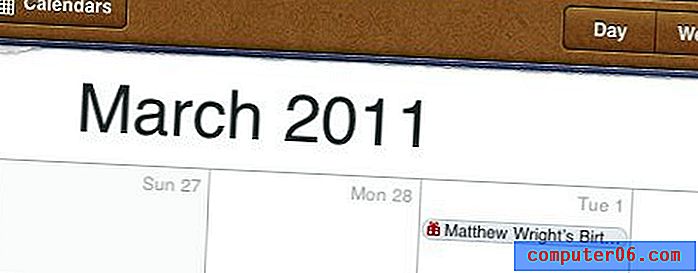Dropbox 앱에서 파일을 iPhone 5로 다운로드하는 방법
iPhone 5와 Dropbox 계정이 있다면 iPhone에서 Dropbox로 사진을 자동으로 업로드하는 편리함에 대해 이미 알고있을 것입니다. 그러나 Dropbox 앱과 서비스는 사진 업 로더 그 이상입니다. 또한 파일 동기화를 활용하여 파일을 다운로드하고 저장하여 오프라인 상태에서 사용할 수 있습니다. Dropbox 계정에 비행기에있을 때들을 수있는 노래 나 비디오가 있거나 셀이나 Wi-Fi 신호가 좋지 않은 위치에있는 경우 매우 유용합니다.
인터넷에 연결되어 있지 않은 경우 iPhone 5에서 Dropbox 파일에 액세스
파일을 휴대폰으로 다운로드하려면 인터넷에 연결되어 있어야합니다. 다운로드가 완료되면 인터넷에 연결하지 않고도 액세스 할 수 있습니다. 그러나 파일은 Dropbox 앱에서만 액세스 할 수 있습니다. 예를 들어 노래를 다운로드 한 경우 음악 앱에 나타나지 않습니다.
1 단계 : Dropbox 앱을 시작합니다.
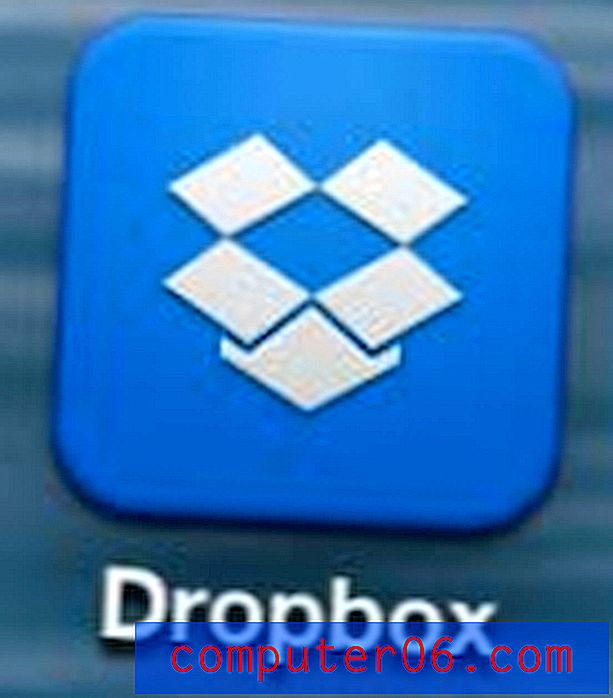
2 단계 : 화면 하단에서 파일 아이콘을 선택합니다.
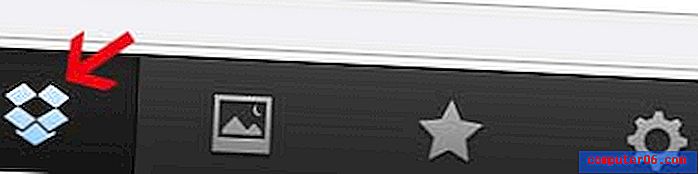
3 단계 : 오프라인 사용을 위해 저장하려는 파일을 왼쪽에서 오른쪽으로 스 와이프하여이 메뉴를 표시합니다. 파일을 열고 화면 하단의 별표 아이콘을 대신 선택할 수도 있습니다.
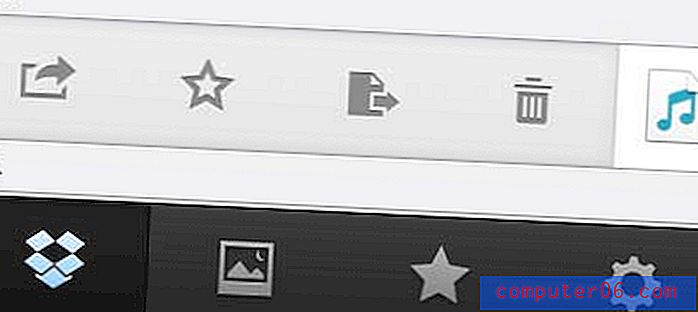
4 단계 : 별표 아이콘을 터치하여 파일을 오프라인 용으로 저장합니다.
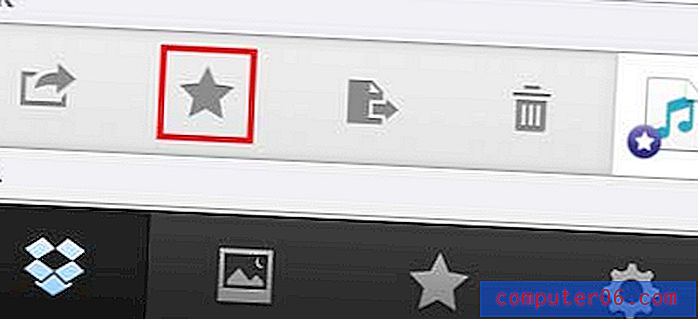
5 단계 : 화면 하단의 별표 아이콘을 터치하여 오프라인 용으로 저장된 파일 목록을 엽니 다. 녹색 확인 표시가있는 파일은 장치로 다운로드되었으며 진행중인 파일에는 파란색 "동기화"아이콘이 있습니다.
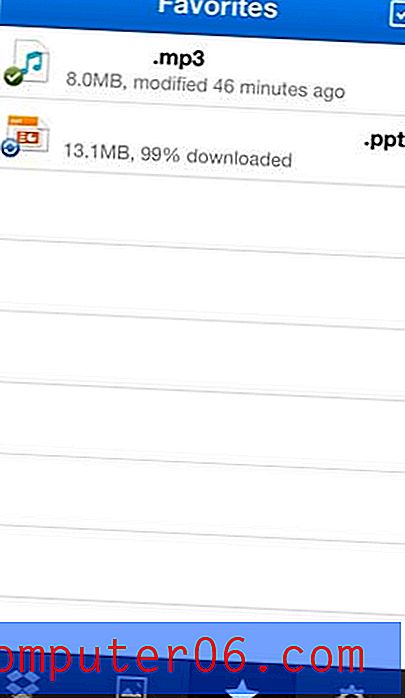
Dropbox를 사용하면 파일을 여러 위치에서 액세스 할 수있는 위치에 배치 할 수 있습니다. 그러나 컴퓨터에 Dropbox에 넣지 않은 중요한 파일이 있다면 어딘가에 백업 복사본을 두는 것이 좋습니다. 저렴하고 쉬운 파일 백업 저장 방법은 Amazon의 1TB 외장 하드 드라이브를 확인하십시오.
CrashPlan이라는 무료 프로그램을 사용하여 컴퓨터를 쉽고 자동으로 백업하는 방법을 알아 보려면 여기를 클릭하십시오.